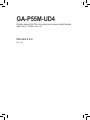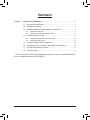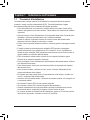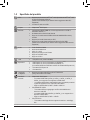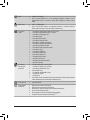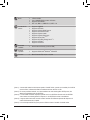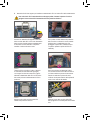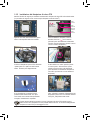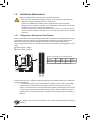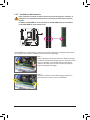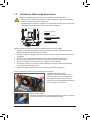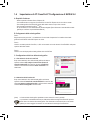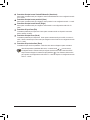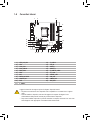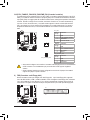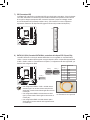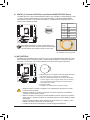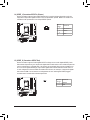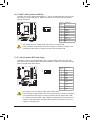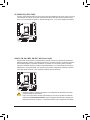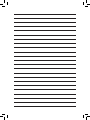Gigabyte GA-P55M-UD4 Manuale del proprietario
- Tipo
- Manuale del proprietario

GA-P55M-UD4
Scheda madre LGA1156 con socket per processori della famiglia
Intel® Core™ i7/Intel® Core™ i5
Manuale d’uso
Rev. 1001

- 2 -
Sommario
Capitolo 1 Installazione dell’hardware ..........................................................................3
1-1 Precauzioni d’installazione ............................................................................. 3
1-2 Specichedelprodotto ................................................................................... 4
1-3 Installazione della CPU e del dissipatore di calore CPU ................................ 7
1-3-1 Installazione della CPU .........................................................................................7
1-3-2 Installazione del dissipatore di calore CPU ...........................................................9
1-4 Installazione della memoria .......................................................................... 10
1-4-1 CongurazionedellamemoriaDualChannel ......................................................10
1-4-2 Installazione della memoria ................................................................................11
1-5 Installazione della scheda d’espansione ...................................................... 12
1-6 Impostazione di ATI CrossFireX™/CongurazionediNVIDIASLI ................. 13
1-7 Connettori del pannello posteriore ................................................................ 14
1-8 Connettori interni .......................................................................................... 16
"*" Per altre informazioni sull'uso del prodotto fare riferimento alla versione integrale del Manuale
d'uso (in Inglese) disponibile sul sito GIGABYTE.

- 3 - Installazione dell’hardware
1-1 Precauzioni d’installazione
La scheda madre contiene numerosi circuiti elettronici e componenti delicati che possono
guastarsiinseguitoascaricheelettrostatiche(ESD).Primadell’installazione,leggere
accuratamente il Manuale d’uso ed attenersi alle seguenti procedure:
• Primadell’installazione,nonrimuovereoromperel’adesivocolnumerodiserie(S/N)o
l’adesivodellagaranziafornitodalrivenditore.Questiadesivisononecessariperraticare
la garanzia.
• Rimuovere sempre il cavo d’alimentazione CA scollegandolo dalla presa di corrente prima
diinstallare o rimuovere la scheda madre o altri componenti hardware.
• Quandosicolleganocomponentihardwareaiconnettoriinternidellaschedamadre,
assicurarsi che siano collegati in modo sicuro e corretto.
• Evitare di toccare qualsiasi adduttore metallico o connettore quando si maneggia la scheda
madre.
• Èmeglioindossareunafascettadapolsoantistatica(ESD)quandosimaneggiano
componentielettronicicomeschedamadre,CPUomemoria.Senonsipossiedeuna
fascettadapolsoantistatica(ESD),mantenerelemaniasciutteeprimadituttotoccareun
oggetto metallico per eliminare l’elettricità statica.
•
Primadiinstallarelaschedamadre,collocarlasudiuntappetinoantistaticooppure
all’interno di un contenitore antistatico schermato.
• Primadiscollegareilcavod’alimentazionedell’alimentatoredallaschedamadre,vericare
che l’alimentatore sia spento.
• Primadell’accensione,assicurarsichelatensioneelettricasiaimpostatasullostandard
della tensione locale.
• Primadiusareilprodotto,vericarechetuttiicaviediconnettorid’alimentazionedei
componenti hardware siano collegati.
• Perimpediredanniallaschedamadre,nonpermettereallevitidientrareincontattoconi
circuiti o i componenti della scheda madre.
• Assicurarsichesullaschedamadre,oall’internodelcasedelcomputer,nonrimanganoviti
o componenti metallici.
• NoncollocareilsistemaPCsudiunasupercieirregolare.
• NoncollocareilsistemaPCinambientisoggettiadaltetemperature.
• Attivando l’alimentazione del computer durante la procedura d’installazione si possono
provocaresiadanniaicomponentidelsistema,sialesionisicheall’utente.
• Sesihannodeidubbisuqualsiasifasedell’installazione,oppuresesihannodeiproblemi
relativiall’usodelprodotto,consultareuntecnicoPCqualicato.
Capitolo 1 Installazione dell’hardware

Installazione dell’hardware - 4 -
1-2 Specichedelprodotto
CPU w
Supporto per processore Intel® Core™ serie i7/processore Intel® Core™ serie
i5 series nel pacchetto LGA1156
(Andare al sito GIGABYTE per ottenere l’elenco aggiornato delle CPU
supportate.)
w La cache L3 varia con la CPU
Chipset wChipset Intel® P55 Express
Memoria w
4alloggiamentiDDR3DIMMda1,5Vchesupportanonoa16GBdi
memoria di sistema(Nota1)
wArchitetturadellamemoriaDualChannel
w
SupportodimodulimemoriaDDR32200/1333/1066/800MHzmemory
modules
w Supporto per moduli di memoria non-ECC
w SupportopermodulidimemoriaExtremeMemoryProle(XMP)
(Andare al sito GIGABYTE per ottenere l’elenco aggiornato delle memorie
supportate.)
Audio w Codec Realtek ALC889A
w Audioadaltadenizione
w 2/4/5.1/7.1 canali
w SupportoperDolby®HomeTheater
w SupportodiS/PDIFIn/Out
w SupportodiCDIn
LAN w 1ChipRTL8111D(10/100/1000Mbit)
Espansioni w 1PCIExpresscon16slot,funzionantex16(PCIEX16)(Nota2)
w 1PCIExpresscon16slot,funzionantex8(PCIEX8)(Nota3)
(Lo connettori PCIEX16 e PCIEX8 è conformi allo standard PCI Express 2.0.)
w 1 Connettori PCI Express x4
w1 Connettori PCI
Tecnologia
multigraca
w Supporto per la tecnologia ATI CrossFireX™/NVIDIASLI
(Solo gli slot PCIEX16 e PCIEX8.)
Interfaccia
memoria
w Chipset Intel® P55 Express:
- 5connettoriSATA3Gb/s(SATA2_0,SATA2_1,SATA2_2,SATA2_3,
SATA2_4)consupportonoadispositivi5SATA3Gb/s
- 1 connettore eSATA 3Gb/s (eSATA/USB Combo) nel pannello posteriore
ingradodisupportarenoa1dispositivoSATA3Gb/s
- SupportodiSATARAID0,RAID1,RAID5eRAID10
w Chip GIGABYTE SATA2:
- 1ConnettoreIDEchesuppoppopportaATA-133/100/66/33edal
massimo2unitàIDE
- 2connettoriSATA3Gb/s(GSATA2_0,GSATA2_1)consupportonoa
dispositivi 2 SATA 3Gb/s
- SupportodiSATARAID0,RAID1eJBOD
w Chip iTE IT8720:
- 1Connettoreunitàoppydiskchesupportaalmassimo1unitàoppy
disk

- 5 - Installazione dell’hardware
USB w Integrati nel Chipset
w Finoa14porteUSB2.0/1.1(10sulpannelloposteriore,comprese1porte
eSATA/USBCombo,4tramitelestaffeUSBcollegateaicollettoriinterni
USB)
IEEE 1394 w Chip T.I. TSB43AB23
w Finoa2porteIEEE1394a(1sulpannelloposteriore,1tramiteilsupporto
IEEE 1394a coll egato ai coll ettori IEEE 1394a interni)
Connettori
interni
w 1 Connettore alimentazione elettrica ATX 24 pin
w 1ConnettorealimentazioneATX12V8pin
w 1Connettoreunitàoppydisk
w 1ConnettoreIDE
w 7 Connettori SATA 3Gb/s
w 1 Connettore ventolina CPU
w 2 Connettori ventolina del sistema
w 1 Connettore ventolina alimentatore
w 1 Connettore pannello frontale
w 1 Connettore audio pannello frontale
w 1ConnettoreCDIn
w 1ConnettoreS/PDIFIn
w 1ConnettoreS/PDIFOut
w 2 Connettori USB 2.0/1.1
w 1 Collettore IEEE 1394a
w 1 pulsante accensione
w 1pulsanteazzeramentoCMOS
w 1 pulsante ripristino
Connettori
del pannello
posteriore
w 1 porta tastiera PS/2 o mouse PS/2
w 1connettoreS/PDIFOutcoassiale
w 1ConnettoreS/PDIFOutottico
w 9 Porte USB 2.0/1.1
w 1 connettore eSATA/USB Combo
w 1 Porta IEEE 1394a
w 1PortaRJ-45
w 6 Connettori audio (Centrale/uscita Subwoofer/Uscita casse posteriori/Uscita
casse laterali/Ingresso linea/Uscita linea/Microfono)
ControllerI/O w Chip iTE IT8720
Monitoraggio
hardware
w Rilevamento tensione del sistema
w Rilevamento temperatura CPU/sistema
w Rilevamento velocità ventolina CPU/sistema/alimentatore
w Avviso surriscaldamento CPU
w Avviso guasto ventolina CPU/sistema/alimentatore
w Controllo velocità ventolina CPU/sistema(Nota4)

Installazione dell’hardware - 6 -
(Nota1)AcausadellelimitazionidelsistemaoperativoVista/XP32-bit,quandosonoinstallatipiùdi4GBdi
memoriasica,ledimensionieffettivevisualizzatesarannoinferioria4GB.
(Nota2) Peravereprestazioniottimali,sesideveinstallareunasolaschedagracaPCIExpress,fare
attenzione a installarla nello slot PCIEX16.
(Nota3) LoslotPCIEX8condividel’ampiezzadibandaconloslotPCIEX16.QuandonelloslotPCIEX8
vieneinseritaunaschedagracaPCIExpress,loslotPCIEX16funzionainmodalitàx8.
(Nota4) IlsupportodellafunzionedicontrollovelocitàventolinaCPU/Sistemadipendedaldispersoredi
calore CPU/Sistema che si installa.
(Nota5)LefunzionidisponibilidiEasyTunepossonodifferireinbasealmodellodischedamadre.
BIOS w 2 Flash 16 Mbit
w UsodiAWARDBIOSconcessoinlicenza
w SupportodiDualBIOS™
w PnP1.0a,DMI2.0,SMBIOS2.4,ACPI1.0b
Caratteristiche
uniche
w Supportodi@BIOS
w Supporto di Q-Flash
w SupportodiXpressBIOSRescue
w SupportodiDownloadCenter
w Supporto di Xpress Install
w SupportodiXpressRecovery2
w SupportodiEasyTune(Nota5)
w SupportodiDynamicEnergySaver™ 2
w Supporto di Smart 6™
w Supporto di Q-Share
Pacchetto
software w NortonInternetSecurity(versioneOEM)
Sistema
operativo w Supporto di Microsoft® Windows®7/Vista/XP
Formato w MicroFormatoATX;24,4cmx24,4cm

- 7 - Installazione dell’hardware
1-3 Installazione della CPU e del dissipatore di calore CPU
Leggere le seguenti istruzioni prima di installare la CPU:
• Assicurarsi che la scheda madre supporti la CPU.
(Andare al sito GIGABYTE per ottenere l’elenco aggiornato delle CPU supportate.)
• Spegnere sempre il computer e scollegare il cavo d’alimentazione dalla presa di corrente prima
di installare la CPU per prevenire danni all’hardware.
• DeterminarelaposizionedelPinUNOdellaCPU.LaCPUnonpuòessereinseritaseè
orientatascorrettamente.(Oppuresipossonodeterminarelaposizionedelledentellaturesuilati
della CPU e le tacche d’allineamento sul socket CPU.)
• ApplicareunostratoneeduniformedigrassotermicosullasuperciedellaCPU.
• NonaccendereilcomputersenonèinstallatoildissipatoredicaloreCPU,diversamentesi
provocherà il surriscaldamento della CPU e conseguenti danni.
• ImpostarelafrequenzahostCPUinbaseallespecichedellaCPU.Sisconsigliadiimpostare
lafrequenzaBusdelsistemaoltreilvaloredellespecichehardware,perchénonsiadegua
ai requisiti standard delle periferiche. Se si vuole impostare la frequenza oltre i valori delle
specichestandard,farloadeguandosiallespecichedelpropriohardware,includendoCPU,
schedagraca,memoria,discorigido,eccetera.
1-3-1 Installazione della CPU
A. IdenticareletacchedellaCPUedellaschedamadre.
DentellaturaDentellatura
Tacche
d’allineamento
Tacche
d’allineamento
LGA1156 CPU
Socket CPU LGA1156
AngoloPinUNOdelsocketCPU
MarcaturaatriangolodelPinUNOsullaCPU

Installazione dell’hardware - 8 -
Fase 1:
Premere con attenzione l'impugnatura della leva
dello zoccolino della CPU e con il dito allontanarla
dallo zoccolino. Quindi sollevare completamente
la leva dello zoccolino della CPU e la piastra
metallica si solleva allo stesso modo.
Fase 3:
Tenere la CPU tra il pollice e l’indice. Allineare
lamarcaturaPinUNOdellaCPU(triangolo)
conl’angoloPinUNOdelsocketCPU(oppure
allineate le dentellature della CPU con le tacche
del socket) ed inserire delicatamente la CPU in
posizione.
Fase 5:
Spingere la leva dello zoccolino della CPU
indietro nella posizione di blocco.
Fase 2:
Con il pollice e l'indice afferrare la protezione
dello zoccolino e sollevarlo in senso verticale.
(NONtoccareicontattidellapresa.Per
proteggerelapresaCPU,rimetteresempre
il coperchio protettivo quando la CPU non
installata.)
Fase 4:
DopoavereinseritocorrettamentelaCPU,
con una mano tenere la leva dello zoccolino e
con l'altra sostituire la piastra di caricamento.
Quandosisostituiscelapiastradicarico,
vericarechelaparteanterioredellapiastradi
carico si trovi sotto la vite laterale.
B. Attenersi alle fasi che seguono per installare correttamente la CPU sul socket CPU della scheda madre.
Una volta che la CPU è stata inserita in modo appropriato, rimettere la piastra di carico e
spingere la leva socket CPU rimettendola nella sua posizione di blocco.
NOTA:
Afferrare la leva dello zoccolino della CPU
dall’impugnatura e non dalla parte di base della
leva

- 9 - Installazione dell’hardware
PrestareestremaattenzionequandosirimuoveildissipatoredicaloreCPUperchéilgrasso/
adesivo termico tra il dissipatore e la CPU potrebbe aderire alla CPU. La rimozione inadeguata del
dissipatoredicaloreCPUpuòdanneggiarelaCPU.
1-3-2 Installazione del dissipatore di calore CPU
Attenersi alle fasi che seguono per installare correttamente il dissipatore di calore CPU sulla scheda madre.
(Le procedure che seguono usano come esempio dissipatori inclusi nel kit Intel®.)
Fase 1:
Applicareunostratoneeduniformedigrasso
termicosullasuperciedellaCPUinstallata.
Direzionedella
freccia sul
perno maschio
Fase 2:
Primadiinstallareildissipatore,notarela
direzione freccia sul perno maschio.
(Girando il perno nella direzione indicata dalla
frecciasirimuoveildissipatore,girandoinsenso
inverso si installa il dissipatore.)
Fase 3:
CollocareildissipatoresopralaCPU,allineando
i quattro perni con i quattro fori della scheda
madre. Premere i perni diagonalmente.
Fase 4:
Si deve sentire uno “scatto” quando si preme
su ciascun perno. Assicurarsi che il perno
maschio e femmina siano uniti saldamente.
(Fare riferimento al manuale del dissipatore di
calore CPU per istruzioni su come installare il
dissipatore.)
Fase 5:
Dopol’installazione,controllarelaparte
posteriore della scheda madre. Se i perni
sono inseriti come mostrato nella precedente
immagine,l’installazioneècompletata.
Fase 6:
Inne,collegareilconnettored’alimentazionedel
dissipatore di calore CPU al connettore ventolina
CPU(CPU_FAN)dellaschedamadre.
Perno
maschio
Perno
femmina
Parte
superiore
del perno
femmina

Installazione dell’hardware - 10 -
1-4 Installazione della memoria
TabelladicongurazionememoriaDualChannel
(SS=latosingolo,DS=doppiolato,"--"=nessunamemoria)
AcausadeilimitiperlaCPU,leggereleseguentilineeguidaprimadiinstallarelamemoriainmodalitàDual
Channel (Canale doppio).
1. LamodalitàDualChannelnonpuòessereabitataseèinstallatounsolomodulomemoriaDDR3.
2. QuandosiattivalamodalitàDualChannel(Doppiocanale)conmodulidimemoriadaduea
quattro,siraccomandachelamemoriacheabbiastessacapacità,siadellastessamarca,velocità
echipinmododapotergarantireprestazioniottimali.QuandosiattivalamodalitàDualChannel
(Canaledoppio)conduemodulidimemoria,controllarediaverliinstallatineglizoccoliniDDR3_1e
DDR3_3.
Leggere le seguenti istruzioni prima di iniziare ad installare la memoria:
• Assicurarsi che la scheda madre supporti la memoria. Si raccomanda l’uso di memoria che
abbiastessacapacità,siadellastessamarca,velocitàechip.
(Andare al sito GIGABYTE per ottenere l’elenco aggiornato delle memorie supportate.)
• Spegnere sempre il computer e scollegare il cavo d’alimentazione dalla presa di corrente prima
di installare la memoria per prevenire danni all’hardware.
• I moduli di memoria hanno un design che impedisce le false manovre. Un modulo di memoria
puòessereinseritosolamenteinunadirezione.Senonsiriesceadinserireilmodulo,cambiare
la direzione.
SesiinstallaunsolomodulodimemoriaDDR3,siraccomandadiinstallarloneglizoccoliniDDR3_1
oDDR3_3.
1-4-1 CongurazionedellamemoriaDualChannel
QuestaschedamadreforniscequattroalloggimemoriaDDR3esupportalatecnologiaDualChannel.Dopo
avereinstallatolamemoria,ilBIOSrileveràautomaticamentelespecicheelacapacitàdellamemoria.
AbilitandolamodalitàDualChannelsiraddoppieràlalarghezzadibandaoriginaledellamemoria.
IquattroalloggimemoriaDDR3sonosuddivisiinduecanalieciascuncanalehaduealloggimemoria,come
segue:
Canale0:DDR3_2,DDR2_1
Canale1:DDR3_4,DDR3_3
DDR3_2
DDR3_1
DDR3_4
DDR3_3
DDR3_2 DDR3_1 DDR3_4 DDR3_3
Duemoduli - - DS/SS - - DS/SS
Quattro moduli DS/SS DS/SS DS/SS DS/SS

- 11 - Installazione dell’hardware
1-4-2 Installazione della memoria
Prima di installare un modulo di memoria, assicurarsi sempre di spegnere il computer e di
scollegare il cavo d’alimentazione dalla presa di corrente per prevenire danni ai moduli di
memoria.
Le DDR3 e le DDR2 DIMM non sono compatibili con le DDR DIMM. Assicurarsi di installare
moduli DDR3 DIMM su questa scheda madre.
Dentellatura
DDR3DIMM
ImoduliDDR3hannounadentellatura,quindipuòessereinseritosolamenteinunadirezione.Attenersialle
fasi che seguono per installare correttamente i moduli di memoria negli alloggi.
Fase 1:
Notarel’orientamentodelmodulodimemoria.Allentareifermagli
su entrambe le estremità dell’alloggio memoria. Collocare il modulo
memoriasull’alloggio.Comeindicatonellagurasullasinistra,
mettere le dita sul lato superiore della memoria e spingerla per
inserirla verticalmente nell’alloggio.
Fase 2:
I fermagli su entrambe le estremità dell’alloggio scatteranno in
posizione quando il modulo è inserito correttamente.

Installazione dell’hardware - 12 -
1-5 Installazione della scheda d’espansione
Leggere le seguenti istruzioni prima di iniziare ad installare la scheda d’espansione:
• Assicurarsi che la scheda madre supporti la scheda d’espansione. Leggere accuratamente il
manuale in dotazione alla scheda d’espansione.
• Spegnere sempre il computer e scollegare il cavo d’alimentazione dalla presa di corrente prima
di installare la scheda d’espansione per prevenire danni all’hardware.
Attenersi alle fasi che seguono per installare la scheda d’espansione nel suo alloggio.
1. Determinarelaposizionedell’alloggiod’espansionechesupportalascheda.Rimuoverelacopertura
metallica dell’alloggio dal pannello posteriore del telaio.
2. Allinearelaschedaconl’alloggioepremereconfermezzanchélaschedaècompletamenteinserita
nell’alloggio.
3. Assicurarsi che i contatti metallici della scheda siano inseriti completamente nell’alloggio.
4. Fissare il supporto metallico della scheda al pannello posteriore del telaio usando una vite.
5. Dopoavereinstallatolescheded’espansione,rimetterelecoperturedeltelaio.
6. Accendereilcomputer.Senecessario,andarealBIOSSetupedeseguiretuttelemodicheBIOS
necessarie per le schede d’espansione.
7. Installare sul sistema operativo il driver fornito in dotazione alla scheda d’espansione.
Esempio:InstallazioneerimozionediunaschedagracaPCIExpress:
Connettori PCI
Connettori PCI Express x4
Connettori PCI Express x16
• Installazionedellaschedagraca:
Spingere con delicatezza la parte superiore
dellaschedanchéèinseritacompletamente
nell’alloggio PCI Express. Assicurarsi che la
scheda sia inserita completamente nell’alloggio e
che non abbia gioco per muoversi.
• Rimozione della scheda:
Allontanare la levetta bianca all’estremità dell’alloggio PCI Express per liberare
lascheda,poisollevarelaschedadall’alloggioperestrarla.

- 13 - Installazione dell’hardware
1-6 Impostazione di ATI CrossFireX™/CongurazionediNVIDIASLI
A. Requisiti di sistema
- SistemaoperativoWindowsVistaoWindowsXP
- Una scheda madre con supporto CrossFireX/SLI con due PCI Express da 16 slot e driver corretto
- DueschedegracheCrossFireX/SLI-prontedellastessamarcaechipedrivercorretto
- DueconnettoriponticelloCrossFire(Nota)/SLI
- Si raccomanda l'uso di un alimentatore di potenza adeguata (Fare riferimento al manuale delle schede
grachepervericareirequisitidell'alimentatore)
B.Collegamentodelleschedegrache
Fase 1:
Seguire le istruzioni per le fasi "1-5 installazione di una scheda di espansione" e installare due schede
gracheCrossFireX/SLInellaPCIExpressda16slot.
Fase 2:
Inserire i connettori ponticello CrossFire (Nota)/SLI nei connettori con bordo dorato di CrossFireX/SLI nella parte
superiore delle due schede.
Fase 3:
InserireilcavodeldisplaynelleschedegrachesulloslotPCIEX16.
C.Congurazionedeldriverdellaschedagraca
C-1. Per attivare la funzione CrossFireX
Dopoavereinstallatoildriverdellaschedegrachenelsistema
operativo andare a ATI Catalyst Control Center (Centro di
controllo Catalyst ATI).ScorrerenoalmenuCrossFireX e
vericarechelacaselladiselezioneAttiva CrossFireX™ sia
selezionata.
(Nota) Infunzionedellaschedagracapotrebberoesserenecessariomenoiponticelli.
La procedura e la schermata dei driver per l'attivazione della tecnologia CrossFireX/SLI possono
esserediversiinrelazioneallaschedagraca.Fareriferimentoalmanualefornitoconleschede
gracheperaveremaggioriinformazionisucomeattivarelatecnologiaCrossFireX/SLI.
C-2. Attivazione della funzione SLI
Dopoavereinstallatoildriverdellaschedagracanelsistema
operativo andare al PannellodicontrolloNVIDIA.Scorrerenoalla
schermata ImpostacongurazioneSLIevericarechelacaselladi
controllo Attiva tecnologia SLI sia selezionata.

Installazione dell’hardware - 14 -
1-7 Connettori del pannello posteriore
• Quandosirimuoveilcavocollegatoadunconnettoredelpannelloposteriore,primarimuovereil
cavo dal dispositivo e poi rimuoverlo dalla scheda madre.
• Quandosirimuoveilcavo,estrarloinmododirettodalconnettore.Nonspostarlodaunlato
all’altro per prevenire cortocircuiti all’interno del connettore.
Porta USB
LaportaUSBsupportalespecicheUSB2.0/1.1.UsarequestaportaperdispositiviUSBcometastiera/
mouseUSB,stampanteUSBprinter,unitàFlashUSB,eccetera.
Porta tastiera PS/2 e mouse PS/2
Usare questa porta per collegare una tastiera o un mouse PS/2.
Connettore S/PDIF Out ottico
Questo connettore fornisce l’output audio digitale a sistemi audio esterni che supportano l’audio digitale
ottico.Primadiusarequestafunzione,assicurarsicheilsistemaaudioabbiaunconnettored’inputaudio
digitale ottico.
Connettore S/PDIF Out coassiale
Questo connettore fornisce l’output audio digitale a sistemi audio esterni che supportano l’audio digitale
coassiale.Primadiusarequestafunzione,assicurarsicheilsistemaaudioabbiaunconnettored’input
audio digitale coassiale.
Porta IEEE 1394a
LaportaIEEE1394supportalespecicheIEEE1394aeforniscealtavelocità,ampialarghezzadi
bandaecapacitàHotPlug.UsarequestaportaperidispositivoIEEE1394a.
Connettore eSATA/USB Combo
QuestoconnettoresupportalaspecicaperSATA3Gb/seUSB2.0/1.1.Usarelaportapercollegare
undispositivoSATAesternooconunmoltiplicatorediporteSATA,oppureutilizzarequestaportaper
dispositiviUSB,qualiunmouse/tastieraUSB,unastampanteUSB,unaunitàashUSBecc.
Porta LAN RJ-45
LaportaGigabitEthernetLANfornisceconnessioniadInternetconvelocitàdeidatinoa1Gbps.Di
seguitosonodescrittiglistatideiLEDdellaportaLAN.
LEDattività:LEDconnessione/velocità:
LEDattività
LED
connessione/
velocità
PortaLAN
Stato Descrizione
Arancione Velocitàdeidatidi1Gbps
Verde Velocitàdeidatidi100
Mbps
Spento Velocitàdeidatidi10
Mbps
Stato Descrizione
Lampeggiante È in corso la trasmissione o la ricezione
dei dati
Spento Nonèincorsolatrasmissioneola
ricezione dei dati

- 15 - Installazione dell’hardware
Connettore d’output cassa Centrale/Subwoofer (Arancione)
UsarequestoconnettoreaudiopercollegarelacassaCentrale/Subwooferinunacongurazioneaudio
5.1/7.1 canali.
Connettore d’output casse posteriori (Nero)
Usarequestoconnettoreaudiopercollegarelecasseposterioriinunacongurazioneaudio7.1canali.
Connettore d’output casse laterali (Grigio)
Usarequestoconnettoreaudiopercollegarelecasselateraliinunacongurazioneaudio4/5.1/7.1
canali.
Connettore d’input linea (Blu)
Ilconnettorepredenitoperl’inputlinea.Usarequestoconnettoreaudiocondispositivicomeunità
ottiche,walkman,eccetera.
Connettored’outputlinea(Verde)
Ilconnettorepredenitoperl’outputlinea.Usarequestoconnettoreaudioperlecufeolecassea2
canali.Questoconnettorepuòessereusatopercollegarelecassefrontaliinunacongurazioneaudio
4/5.1/7.1 canali.
Connettore d’Input microfono (Rosa)
Ilconnettored’inputmicrofonopredenito.Ilmicrofonodeveesserecollegatoaquestoconnettore.
Oltrealleimpostazionipredenitedellecasse,iconnettoriaudio ~ possono essere
riconguratiusandoilsoftwareaudiopereseguirefunzionidiverse.SoloilmicrofonoDEVE
sempreesserecollegatoalconnettored’inputpredenito( ). Fare riferimento alle istruzioni
perimpostareunacongurazioneaudio2/4/5.1/7.1canalidelCapitolo5“Congurazioneaudio
2/4/5.1/7.1 canali”.

Installazione dell’hardware - 16 -
1-8 Connettori interni
Leggere le istruzioni che seguono prima di collegare i dispositivi esterni:
• Per prima cosa assicurarsi che i dispositivi siano compatibili con i connettori che si vogliono
usare.
• Primadiinstallareidispositivi,assicurarsidispegnereilcomputer.Scollegareilcavo
d’alimentazione dalla presa di corrente per prevenire danni ai dispositivi.
• Dopoavereinstallatoidispositivoeprimadiaccendereilcomputer,assicurarsicheicavisiano
stati collegati in modo appropriato ai connettore della scheda madre.
1
7
3 18
2
5
8
1121201415 176 16
12
13
4
10
9
4
19
1) ATX_12V_2X4 12) F_AUDIO
2) ATX 13) CD_IN
3) CPU_FAN 14) SPDIF_I
4) SYS_FAN1/2 15) SPDIF_O
5) PWR_FAN 16) F_USB1/F_USB2
6) FDD 17) F1_1394
7) IDE 18) PHASE_LED
8) SATA2_0/1/2/3/4 19) PW_SW
9) GSATA2_0/1 20) CMOS_SW
10) BAT 21) RST_SW
11) F_PANEL

- 17 - Installazione dell’hardware
ATX_12V_2X4:
131
2412
ATX
ATX:
1/2)ATX_12V_2X4/ATX(Connettored’alimentazione12V2x4eilconnettore
dell’alimentatore2x12)
Conl’usodelconnettored’alimentazione,l’alimentatorepuòerogaresufcientealimentazionestabile
atuttiicomponentidellaschedamadre.Primadicollegareilconnettored’alimentazione,assicurarsi
che l’alimentatore sia spento e che i dispositivi siano installati in modo appropriato. Il connettore
d’alimentazione ha un design che impedisce le false manovre. Collegare il cavo d’alimentazione
alconnettored’alimentazioneconl’orientamentocorretto.Ilconnettored’alimentazione12Veroga
principalmentealimentazioneallaCPU.Seilconnettored’alimentazione12Vnonècollegato,il
computer non si avvierà.
• L'usodiunalimentatore2x412VèraccomandatodalproduttoredellaCPUquandosiutilizza
una CPU Intel Extreme Edition (130W).
• Persoddisfareirequisitid’espansione,siraccomandal’usodiunalimentatorechesiaingrado
di sopportare il consumo d’alte potenze (500W o superiore). Se si utilizza un alimentatore che
non eroga l’alimentazione necessaria il sistema sarà instabile oppure non si avvierà.
• I connettori di alimentazione sono compatibili con alimentatori con connettori di alimentazione
da2x2da12Ve2x10Quandosiusanoalimentatorichefornisconounconnettoreda2x412V
eunconnettore2x12,rimuoverelecoperturediprotezionedalconnettored'alimentazione
12Vedalconnettoredell'alimentatoresullaschedamadre.Noninserireicavid'alimentazione
nei pin sotto le coperture di protezione quando si usano alimentatori che forniscono connettori
d'alimentazione2x212Vunconnettore2x10.
ATX_12V_2X4:
5
8
1
4Numero
del pin
Denizione
1GND(Soloper2x4pin12V)
2GND(Soloper2x4pin12V)
3GND
4GND
5+12V(Soloper2x4pin12V
6+12V(Soloper2x4pin12V)
7+12V
8+12V
Numero
del pin
Denizione Numero
del pin
Denizione
13,3V 13 3,3V
23,3V 14 -12V
3GND 15 GND
4+5V 16 PS_ON(accensione/
spegnimento software)
5GND 17 GND
6+5V 18 GND
7GND 19 GND
8 Alimentazione buona 20 -5V
95VSB(standby+5V) 21 +5V
10 +12V 22 +5V
11 +12V(SoloperATX2x12pin) 23 +5V(SoloperATX2x12
pin)
12 3,3V(SoloperATX2x12pin) 24 GND(SoloperATX2x12
pin)
G.QBOFM
G.QBOFM

Installazione dell’hardware - 18 -
3/4/5) CPU_FAN/SYS_FAN1/SYS_FAN2/PWR_FAN (Connettori ventolina)
LaschedamadrehaunconnettoreCPU4pin(CPU_FAN),unconnettoreventolinadisistema4pin(SYS_
FAN2),unconnettoreventolinadisistema3pin(SYS_FAN1)edunconnettorealimentazioneventolina
3pin(PWR_FAN).Lamaggiorpartedeiconnettoriventolinahannoundesigncheimpediscel’inserimento
scorretto.Quandosicollegauncavoventolina,assicurarsidiinserirloconilcorrettoorientamento(il
cavo nero è il cavo di messa a terra). La scheda madre supporta il controllo velocità della ventolina
CPU,cherichiedel’usodiunaventolinaCPUprogettataconilcontrollodellavelocità.Peraverela
dissipazioneottimaledelcalore,siraccomandadiinstallareunaventolinadisistemaall’internodel
telaio.
• Assicurarsi di collegare i cavi ventolina ai connettori ventolina per prevenire il surriscaldamento
diCPUesistema.IlsurriscaldamentopuòprovocaredanniaCPUoppurecongelareil
sistema.
• Questiconnettoriventolinanonhannocongurazioneconblocchidijumper.Nonmetterei
cappuccideijumpersuquesticonnettori.
CPU_FAN
SYS_FAN1/PWR_FAN
1
1
CPU_FAN:
SYS_FAN2:
SYS_FAN1/PWR_FAN:
6) FDD (Connettore unità Floppy disk)
QuestoconnettoreèusatopercollegareunaunitàFloppydisk.ItipidiunitàFloppydisksupportati
sono:360KB/720KB/1,2MB/1,44MBe2,88MB.Primadicollegareun’unitàoppydisk,individuare
il pin 1 del connettore e il cavo dell’unità. Il pin 1 del cavo generalmente è indicato da una striscia di
colorediverso.Rivolgersialrivenditorelocaleperl'acquistodelcavoperl’unitàopzionaleoppydisk.
1
2
33
34
SYS_FAN2
1
Numero
del pin
Denizione
1GND
2+12V/Controllovelocità
3 Rilevamento
4 Controllo velocità
Numero
del pin
Denizione
1GND
2+12V/Controllovelocità
3 Rilevamento
4 Riserva
Numero
del pin
Denizione
1GND
2+12V
3 Rilevamento
G.QBOFM
G.QBOFM

- 19 - Installazione dell’hardware
7) IDE (Connettore IDE)
IlconnettoreIDEsupportanoaduedispositiviIDEcomedischirigidiounitàottiche.Primadicollegare
ilcavoIDE,determinaresulconnettorelaposizionedellascanalaturacheimpediscelefalsemanovre.
SesivoglionocollegareduedispositiviIDE,ricordarsidiimpostareijumperedilcablaggioinbase
alruolodeidispositiviIDE(adesempiomasteroslave).(Perinformazionisucomecongurarele
impostazionimaster/slavedeidispositiviIDE,leggereleistruzionideiproduttorideidispositivo.)
8) SATA2_0/1/2/3/4 (Connettori SATA 3Gb/s, controllato dal chipset P55 Chipset, Blu)
I connettori SATA sono conformi allo standard SATA 3Gb/s e sono compatibili con lo standard SATA
1,5Gb/s.CiascunconnettoreSATAsupportaunsingolodispositivoSATA.IlchipsetP55supportaRAID
0,RAID1,RAID5eRAID10.FareriferimentoalCapitolo5,“CongurazionedeidischirigidiSATA”,per
istruzionisullacongurazioneRAID.
Collegare il terminale a forma di L del
cavo SATA 3Gb/s al disco rigido SATA.
12
3940
1
1
7
7
SATA2_0SATA2_2
SATA2_1SATA2_3
7 1
SATA2_4
• UnacongurazioneRAID0oRAID1richiedealmeno
duedischirigidi.Sedovrannoessereusatipiùdidue
dischirigidi,ilnumerototaledidischirigidideveesserun
numero pari.
• UnacongurazioneRAID5richiedealmenotredischi
rigidi. (Il numero totale di dischi rigidi non deve esser un
numero pari.)
• UnacongurazioneRAID10richiedealmenoquattro
dischi rigidi ed il numero totale di dischi rigidi deve esser
un numero pari.
Numero
del pin
Denizione
1GND
2 TXP
3TXN
4GND
5RXN
6 RXP
7GND
G.QBOFM
G.QBOFM
G.QBOFM

Installazione dell’hardware - 20 -
9) GSATA2_0/1 (Connettori SATA 3Gb/s, controllato dal GIGABYTE SATA2, Bianco)
IconnettoriSATAsonoconformiallostandardSATA3Gb/sesonocompatibiliconlostandardSATA1,5Gb/
s. Ciascun connettore SATA supporta un singolo dispositivo SATA. Il controller GIGABYTE SATA2
supportaRAID0eRAID1.FareriferimentoalCapitolo5,“CongurazionedeidischirigidiSATA”,per
istruzionisullacongurazioneRAID.
Collegare il terminale a forma di L del
cavo SATA 3Gb/s al disco rigido SATA.
UnacongurazioneRAID0oRAID1richiedealmenodue
dischirigidi.Sedovrannoessereusatipiùdiduedischirigidi,
il numero totale di dischi rigidi deve esser un numero pari.
7 1
7 1
GSATA2_0
GSATA2_1
10) BAT (BATTERIA)
Labatteriaforniscealimentazioneperconservareivalori(comecongurazioneBIOS,dataeora)nella
memoriaCMOSquandoilcomputerèspento.Sostituirelabatteriaquandolasuatensionecalaadun
livellobasso,diversamenteivaloriCMOSpotrebberononessereaccuratioppureandarepersi.
Le batterie usate devono essere gestite in accordo alle leggi ambientali locali.
1. Spegnere il computer e scollegare il cavo d’alimentazione.
2. Rimuovere delicatamente la batteria dal suo supporto ed attendere
unminuto.(Oppure,usareunoggettometallicocomeuncacciavite
per toccare il terminale positivo e negativo del supporto batteria e
cortocircuitarli per 5 secondi.)
3. Rimettere la batteria.
4. Collegare il cavo d’alimentazione e riavviare il computer.
• Spegnere sempre il computer e scollegare il cavo d’alimentazione dalla presa di corrente
prima di sostituire la batteria.
• Sostituire la batteria con una di tipo equivalente. C’è pericolo d’esplosioni se la batteria è
sostituita con una di modello scorretto.
• Mettersiincontattoconilnegoziodoveèstatoeffettuatol’acquisto,oppureconilrivenditore
localesenonsièingradodisostituiredasélabatteriaoppuresesihannodubbisulmodello
della batteria
• Quandosiinstallalabatteria,notarel’orientamentodellatopositivo(+)enegativo(-)della
batteria (il lato positivo deve essere rivolto verso l’alto).
• Le batterie usate devono essere gestite in accordo alle leggi ambientali locali.
Numero
del pin
Denizione
1GND
2TXP
3TXN
4GND
5RXN
6 RXP
7GND
G.QBOFM
La pagina si sta caricando...
La pagina si sta caricando...
La pagina si sta caricando...
La pagina si sta caricando...
La pagina si sta caricando...
La pagina si sta caricando...
-
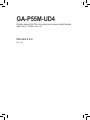 1
1
-
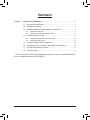 2
2
-
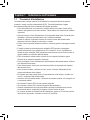 3
3
-
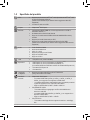 4
4
-
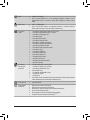 5
5
-
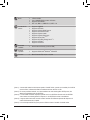 6
6
-
 7
7
-
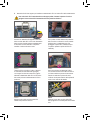 8
8
-
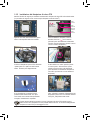 9
9
-
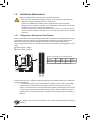 10
10
-
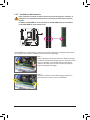 11
11
-
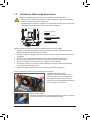 12
12
-
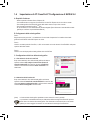 13
13
-
 14
14
-
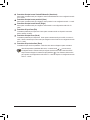 15
15
-
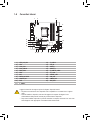 16
16
-
 17
17
-
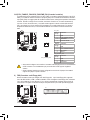 18
18
-
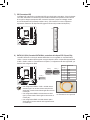 19
19
-
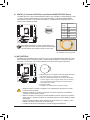 20
20
-
 21
21
-
 22
22
-
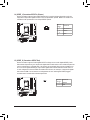 23
23
-
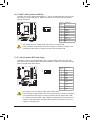 24
24
-
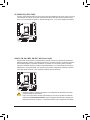 25
25
-
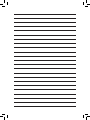 26
26
Gigabyte GA-P55M-UD4 Manuale del proprietario
- Tipo
- Manuale del proprietario
Documenti correlati
-
Gigabyte GA-P55A-UD4 Manuale del proprietario
-
Gigabyte GA-770T-USB3 Manuale del proprietario
-
Gigabyte GA-P55M-UD2 Manuale del proprietario
-
Gigabyte GA-P55-UD3 Manuale del proprietario
-
Gigabyte GA-P55A-UD3 Manuale del proprietario
-
Gigabyte GA-790XTA-UD4 Manuale del proprietario
-
Gigabyte GA-MA770T-UD3P Manuale del proprietario
-
Gigabyte GA-890XA-UD3 Manuale del proprietario
-
Gigabyte GA-770T-USB3 Manuale del proprietario
-
Gigabyte GA-P55-UD3P Manuale del proprietario